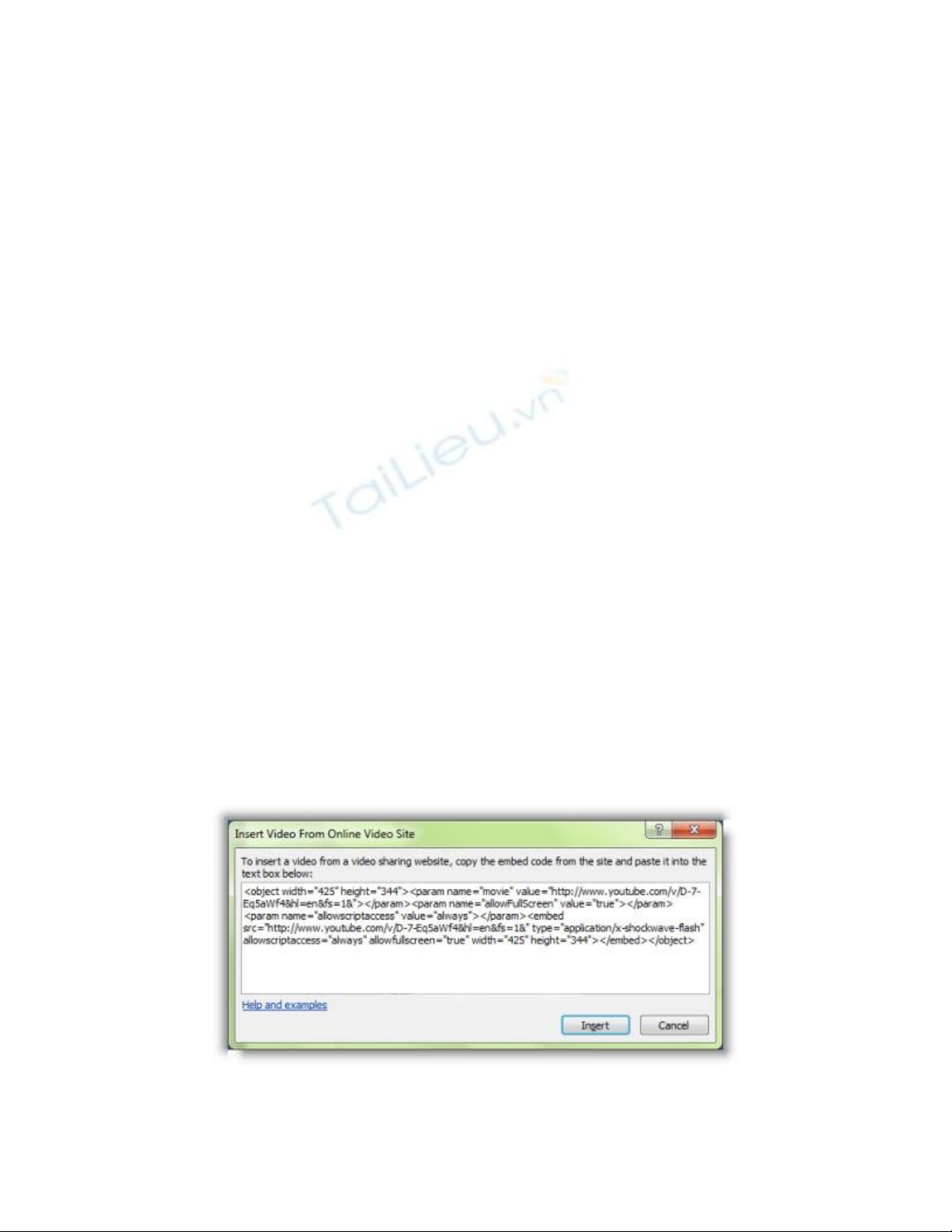
Thủ thuật video trong Microsoft Office
PowerPoint 2010
Hai chức năng chèn clip từ các nguồn trên
mạng và cắt xén nhanh gọn sẽ cần thiết nếu
bạn dùng Office 2010 và muốn làm cho bài
trình chiếu thêm phần sinh động.
Microsoft Office 2010 vừa ra đã gây nhiều
sự chú ý đối với cư dân mạng, bởi cái mark
mới toanh “2010” và những cải tiến về giao
diện, cũng như chức năng.
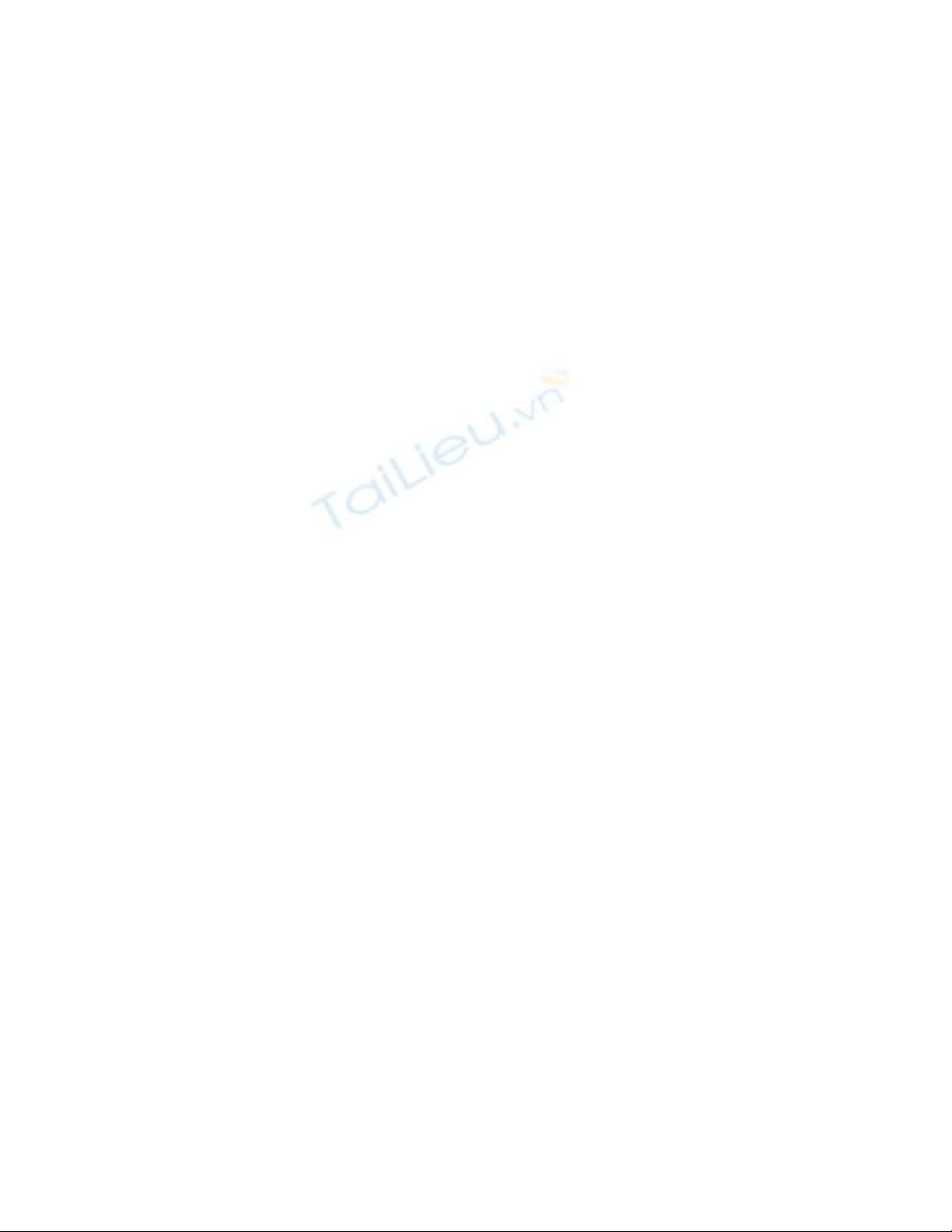
Chèn video từ các nguồn trên mạng
Chức năng này được thêm vào PowerPoint
2010 với ý tưởng khá sáng tạo là giúp
chương trình nhận biết các đoạn clip và hiển
thị trong bài trình diễn như các trang web,
forum theo mã HTML.
Trước hết, bạn cần tải tập tin video của mình
lên các dịch vụ lưu trữ trực tuyến hoặc lấy
các đoạn clip của cư dân mạng mà mình cần.
Trên trang web xem video thông thường sẽ
có đoạn mã để lấy clip chèn vào nơi khác.
Chẳng hạn, với trang YouTube, bạn sao
chép đoạn mã trong ô Embed. Sau đó, trên
giao diện PowerPoint, bạn nhấn vào nút
Video, chọn Video from Online Site…

Tại vùng trống của cửa sổ Insert Video
From Online Video Site, bạn dán đoạn mã
đã lấy được khi nãy vào. Xong, nhấn Insert.
Như vậy là đoạn clip đã nằm gọn trong một
vùng hiện của bài trình chiếu. Tuy nhiên để
xem được đoạn video thì máy tính phải có
kết nối Internet.
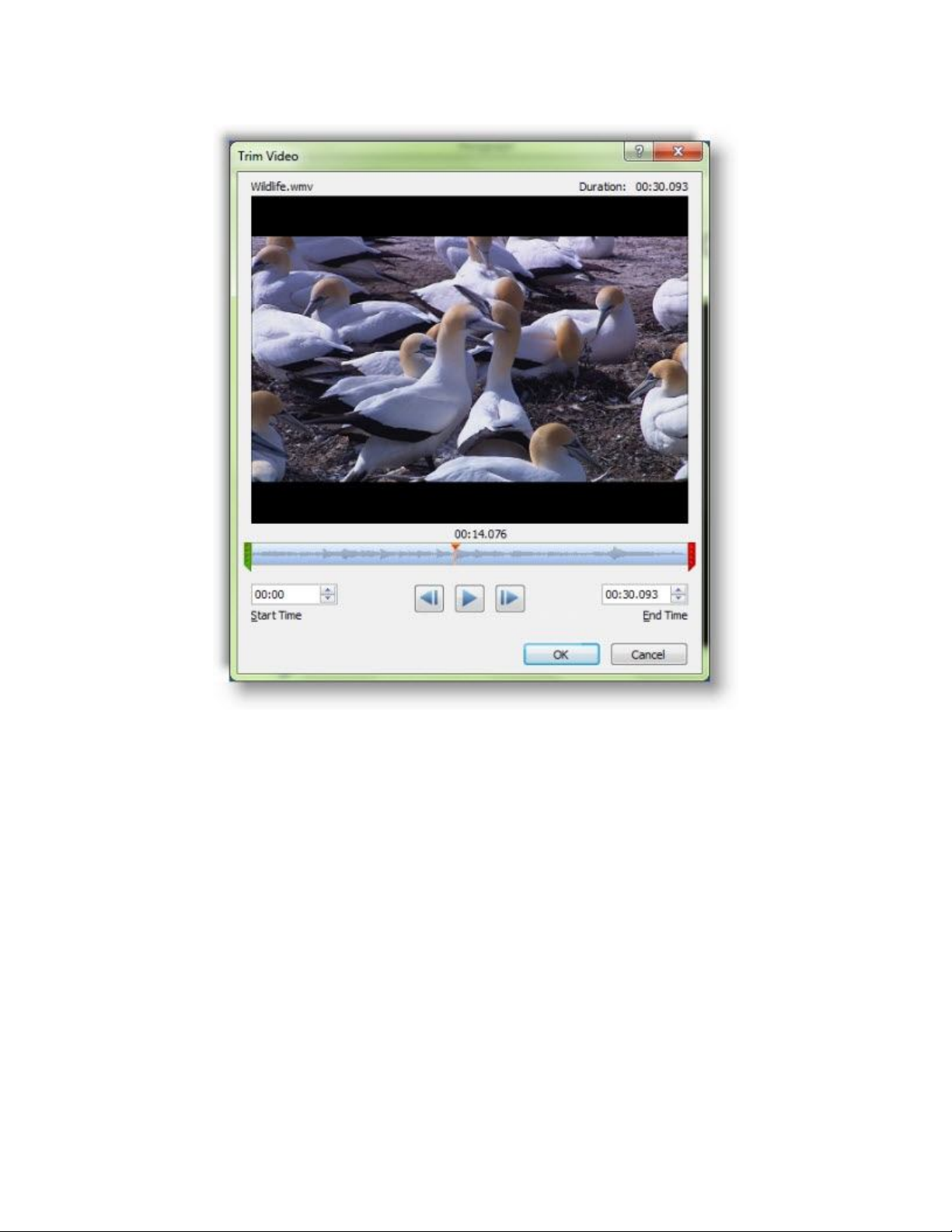
Cắt xén video nhanh gọn
Nhằm giúp người dùng chủ động hơn với
đoạn clip chèn vào PowerPoint 2010,
Microsoft còn cung cấp khả năng cắt xén
video như các chương trình chuyên cắt nhạc.
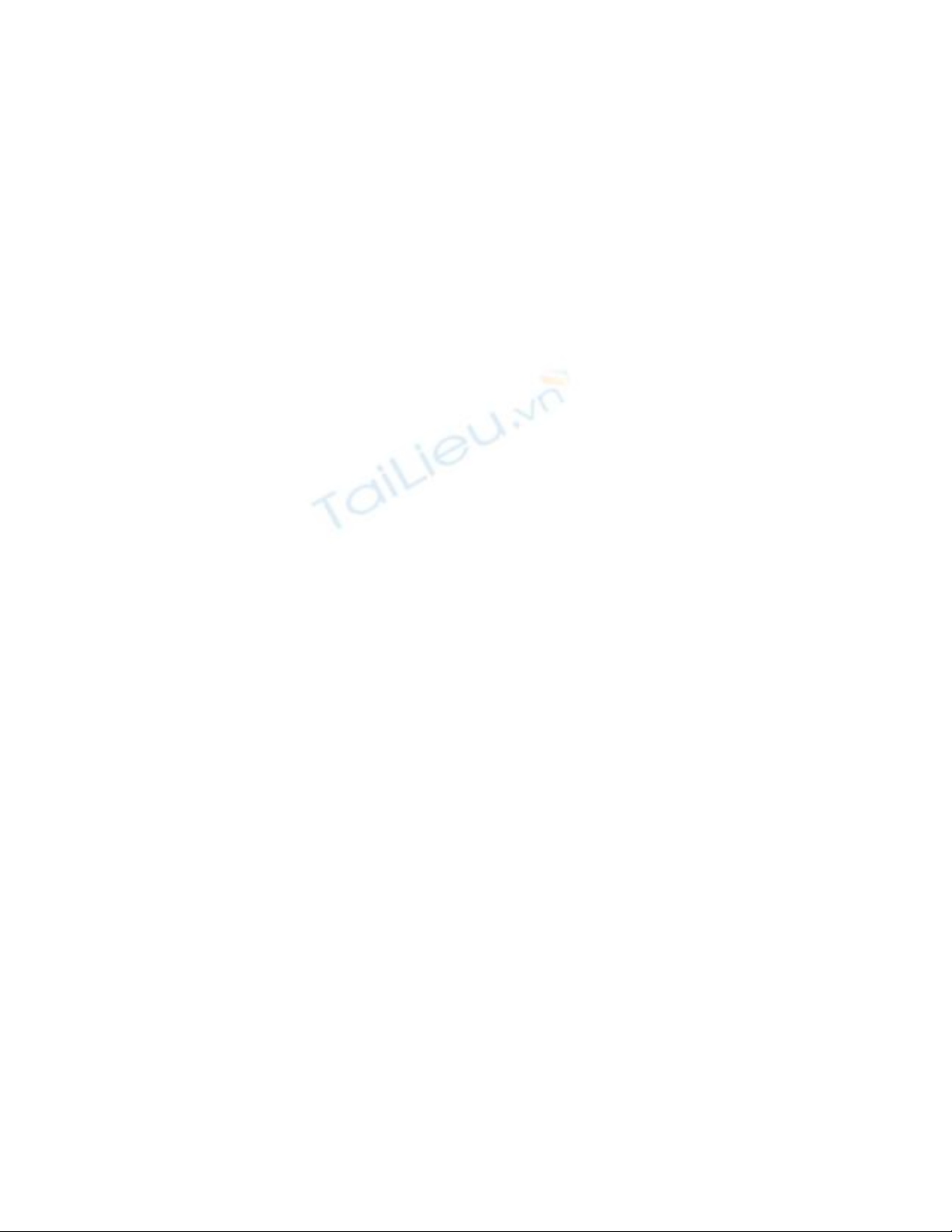
Để sử dụng chức năng này, trước hết bạn
phải nhấn vào nút Video, chọn Video from
File, rồi tìm chọn tập tin cần chèn vào bài
trình diễn. Sau khi chèn xong, đoạn phim sẽ
hiển thị trên giao diện PowerPoint.
Tiếp theo, bạn bấm chuột phải vào đoạn
clip, chọn Trim Video (hoặc chọn đoạn phim
rồi click vào nút Trim Video trên thanh công
cụ). Trên cửa sổ Trim Video, bạn nhấn nút
Play để xem trước, sau đó xác định chính
xác thời điểm bắt đầu và kết thúc mà mình
cần lấy. Rồi nhập vào 2 ô Start Time và End
Time. Hoàn thành thiết lập, bạn chọn OK.
Lưu ý: cách này không dùng cho các đoạn
video chèn từ mạng.


![Mẫu PowerPoint Hội nghị cha mẹ học sinh [Mới nhất, Chuẩn SEO]](https://cdn.tailieu.vn/images/document/thumbnail/2019/20191126/thukhuyen1257/135x160/6751574770174.jpg)
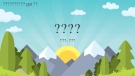

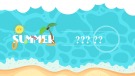


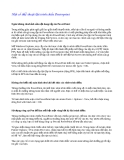
![Thủ thuật Microsoft PowerPoint: Kinh nghiệm, Mẹo hay [Chuẩn SEO]](https://cdn.tailieu.vn/images/document/thumbnail/2011/20110916/pincel/135x160/34_154.jpg)

![Đề thi Excel: Tổng hợp [Năm] mới nhất, có đáp án, chuẩn nhất](https://cdn.tailieu.vn/images/document/thumbnail/2025/20251103/21139086@st.hcmuaf.edu.vn/135x160/61461762222060.jpg)


![Bài tập Tin học đại cương [kèm lời giải/ đáp án/ mới nhất]](https://cdn.tailieu.vn/images/document/thumbnail/2025/20251018/pobbniichan@gmail.com/135x160/16651760753844.jpg)
![Bài giảng Nhập môn Tin học và kỹ năng số [Mới nhất]](https://cdn.tailieu.vn/images/document/thumbnail/2025/20251003/thuhangvictory/135x160/33061759734261.jpg)
![Tài liệu ôn tập Lý thuyết và Thực hành môn Tin học [mới nhất/chuẩn nhất]](https://cdn.tailieu.vn/images/document/thumbnail/2025/20251001/kimphuong1001/135x160/49521759302088.jpg)


![Trắc nghiệm Tin học cơ sở: Tổng hợp bài tập và đáp án [mới nhất]](https://cdn.tailieu.vn/images/document/thumbnail/2025/20250919/kimphuong1001/135x160/59911758271235.jpg)


![Giáo trình Lý thuyết PowerPoint: Trung tâm Tin học MS [Chuẩn Nhất]](https://cdn.tailieu.vn/images/document/thumbnail/2025/20250911/hohoainhan_85/135x160/42601757648546.jpg)


